Voraussetzungen:
Um die in diesem Handbuch gezeigten Schritte auszuführen, benötigen Sie die folgenden Komponenten:
- Ein ordnungsgemäß konfiguriertes Debian 12-System. Kasse So installieren Sie Debian auf einer VirtualBox-VM .
- Zugriff auf einen Nicht-Root-Benutzer mit Sudo-Berechtigung. Lerne mehr über Verwalten der Sudo-Berechtigung mit /etc/sudoers in Debian .
Nginx auf Debian
Entwickelt und gepflegt von der Debian-Projekt , Debian ist ein beliebt , kostenlose und Open-Source-Linux-Distribution. Debian ist bekannt für seine Stabilität, Sicherheit und Community-Unterstützung. Debian 12 (Codename „bookworm“) ist die neueste stabile Version. Lerne mehr über Upgrade von Debian 11 auf Debian 12 .
Nginx ist ein kostenloser Open-Source-Webserver, der für seine hohe Leistung, Skalierbarkeit, Speichereffizienz und Sicherheit bekannt ist. Darüber hinaus kann es auch als Reverse-Proxy, Load-Balancer, HTTP-Cache usw. fungieren.
Unter Debian ist Nginx direkt über die offiziellen Paket-Repos verfügbar. Es kann jedoch sein, dass es dadurch etwas veraltet ist Debians Paketveröffentlichungszyklus . Zum Glück bietet Nginx ein offizielles Debian-Repo mit den neuesten Versionen an.
Methode 1: Nginx vom Debian Repo installieren
Öffnen Sie zunächst ein Terminalfenster und aktualisieren Sie den APT-Repo-Cache:
$ Sudo passendes Update
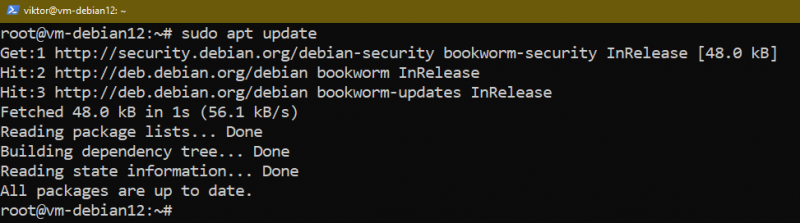
Nginx ist als „nginx“-Paket verfügbar:
$ apt zeigt Nginx
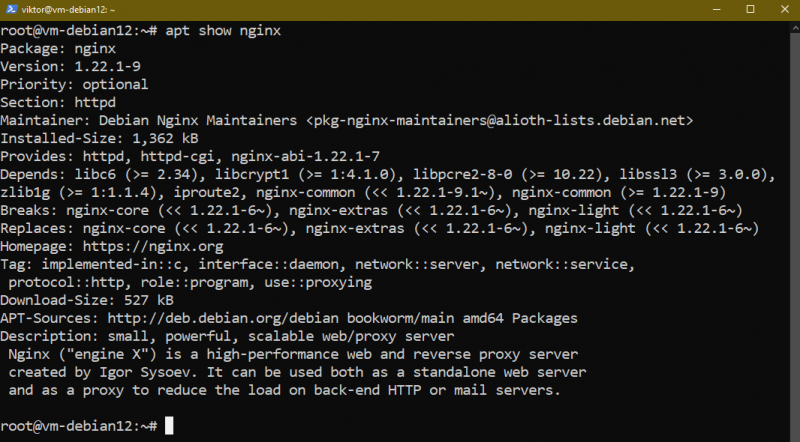
Führen Sie den folgenden Befehl aus, um Nginx zu installieren:
$ Sudo geeignet Installieren Nginx 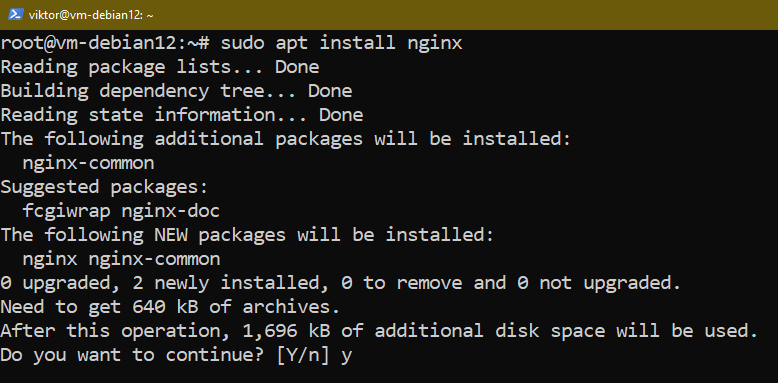
Methode 2: Nginx vom Nginx Repo installieren
Durch die Konfiguration des Nginx APT-Repositorys wird die neueste Version von Nginx bereitgestellt. Es kann jedoch zu Konflikten mit anderen Nginx-Paketen aus dem Standard-Repo kommen.
Voraussetzungen installieren
Installieren Sie zunächst die erforderlichen Pakete:
$ Sudo geeignet Installieren curl gnupg2 ca-certificates lsb-release debian-archive-keyring 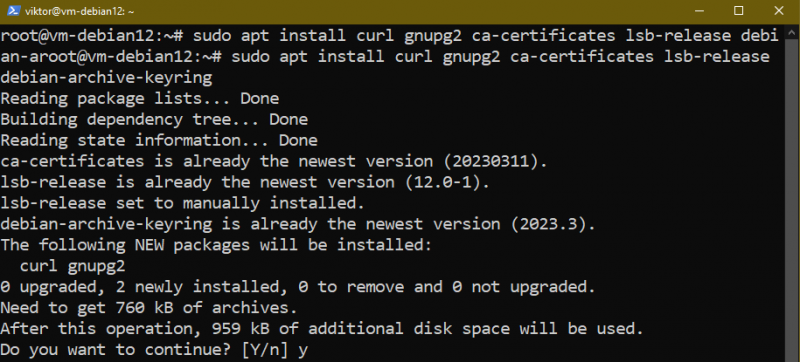
Importieren des GPG-Signaturschlüssels
Der Nginx-Signaturschlüssel ist für APT erforderlich, um die Authentizität der heruntergeladenen Pakete zu überprüfen. Besorgen Sie sich den Signaturschlüssel:
$ Curl https: // nginx.org / Schlüssel / nginx_signing.key | gpg --dearmor | Sudo T-Stück / usr / Aktie / Schlüsselringe / nginx-archive-keyring.gpg > / Entwickler / Null 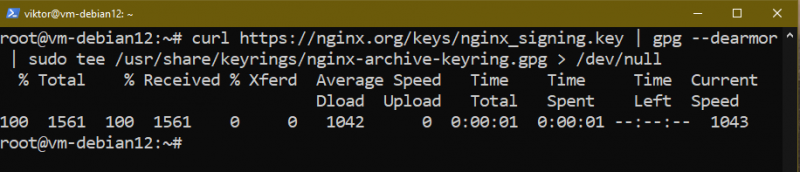
Überprüfen Sie, ob der richtige Schlüssel importiert wurde:
$ gpg --Probelauf --ruhig --kein Schlüsselring --importieren --import-options Import-Show / usr / Aktie / Schlüsselringe / nginx-archive-keyring.gpg 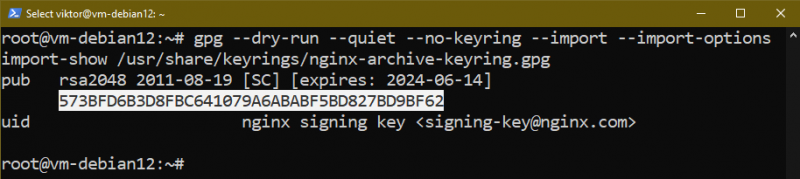
Die Ausgabe sollte 573BFD6B3D8FBC641079A6ABABF5BD827BD9BF62 als Fingerabdruck des Schlüssels ausgeben. Wenn nicht, entfernen Sie die Datei aus /usr/share/keyrings/nginx-archive-keyring.gpg und starten Sie den Vorgang neu.
Nginx APT Repo hinzufügen
Nachdem der Signaturschlüssel installiert ist, können wir nun das Nginx-Repo zu APT hinzufügen. Nginx bietet zwei Release-Zweige:
stabil : Bessere Kompatibilität mit Modulen von Drittanbietern. Erhält nur kritische Korrekturen.
Hauptlinie : Neue Funktionen können Auswirkungen auf die Modulkompatibilität haben. Es erhält jedoch weitere Fehlerbehebungen, Sicherheitspatches und kritische Korrekturen.
Nginx empfiehlt offiziell in allen Fällen die Bereitstellung des Hauptzweigs. Führen Sie den folgenden Befehl aus, um den Nginx-Hauptzweig hinzuzufügen:
$ Echo „deb [signed-by=/usr/share/keyrings/nginx-archive-keyring.gpg] http://nginx.org/packages/mainline/debian `lsb_release -cs` Nginx' | Sudo T-Stück / usw / geeignet / Quellen.Liste.d / nginx.list 
Wenn Sie stattdessen den stabilen Nginx-Zweig möchten, führen Sie den folgenden Befehl aus:
$ Echo „deb [signed-by=/usr/share/keyrings/nginx-archive-keyring.gpg] http://nginx.org/packages/debian `lsb_release -cs` Nginx' | Sudo T-Stück / usw / geeignet / Quellen.Liste.d / nginx.list 
Repo-Pinning
Um APT zu zwingen, beim Umgang mit Nginx-bezogenen Paketen das Nginx-Repo zu verwenden, aktivieren wir das Repo-Pinning:
$ Echo -Es ist 'Paket: * \N Pin: Ursprung nginx.org \N Pin: Release o=nginx \N Pin-Priorität: 900 \N ' | Sudo T-Stück / usw / geeignet / Präferenzen.d / 99nginx 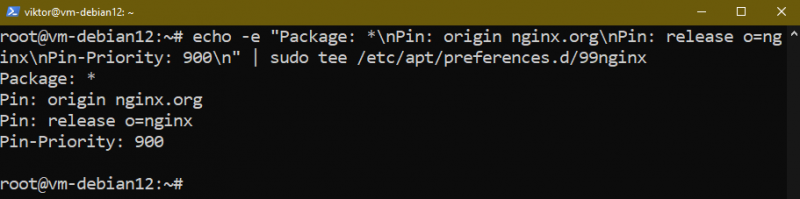
Nginx installieren
Aktualisieren Sie nach der Konfiguration des neuen Repos den APT-Repo-Cache:
$ Sudo passendes Update 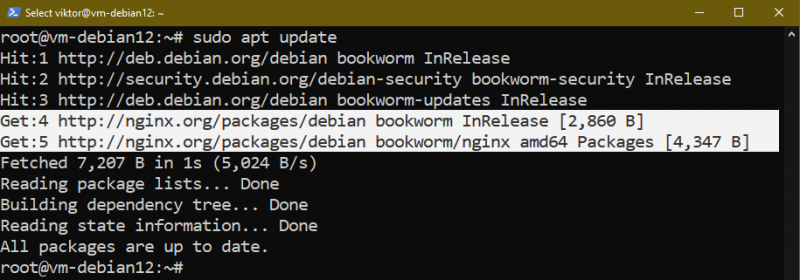
Sehen Sie sich die Informationen zum Nginx-Paket an:
$ apt zeigt Nginx 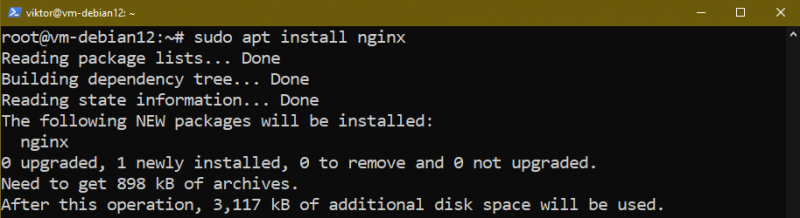
Installieren Sie abschließend Nginx:
$ Sudo geeignet Installieren Nginx 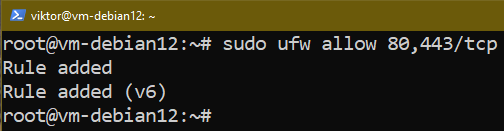
Firewall-Anpassung
Bei Debian ist die Firewall iptables (netfilter) vorinstalliert. Aus Gründen der Benutzerfreundlichkeit wird jedoch die Verwendung von empfohlen UFW-Firewall . Es handelt sich im Grunde um ein benutzerfreundlicheres Frontend für Netfilter.
Standardmäßig blockiert UFW Nginx vom Netzwerkzugriff. Um sowohl den HTTP- als auch den HTTPS-Zugriff zuzulassen, führen Sie den folgenden Befehl aus:
$ Sudo ugh erlauben 80 , 443 / TCP 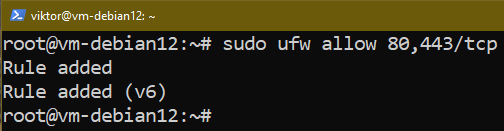
Wenn Sie nur den HTTP-Zugriff wünschen, verwenden Sie stattdessen den folgenden Befehl:
$ Sudo ugh erlauben 80 / TCP 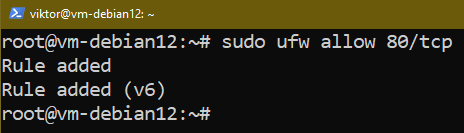
Wenn Sie nur den HTTPS-Zugriff wünschen, verwenden Sie stattdessen den folgenden Befehl:
$ Sudo ugh erlauben 443 / TCP 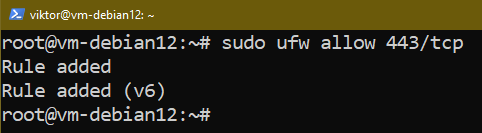
Überprüfen Sie, ob die Regeln erfolgreich hinzugefügt wurden:
$ Sudo UFW-Status 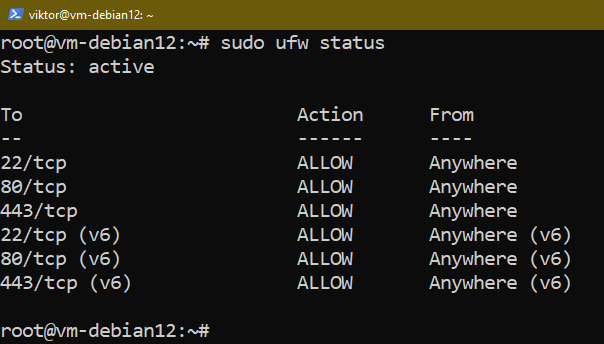
Überprüfen der Nginx-Installation
Es gibt verschiedene Möglichkeiten, wie wir überprüfen können, ob die Nginx-Installation erfolgreich ist. Überprüfen Sie zunächst den Status des Nginx-Dienstes:
$ Sudo systemctl-Status nginx 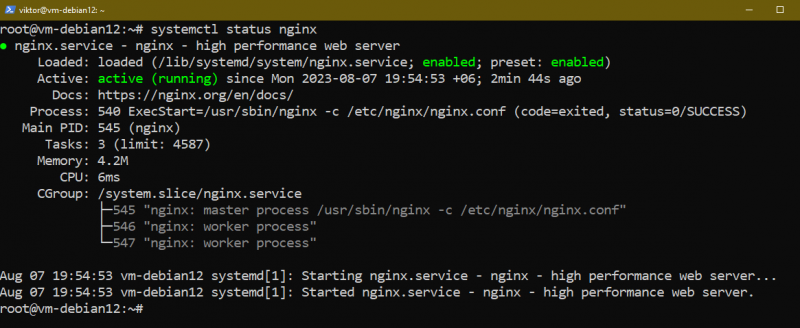
Wenn er nicht läuft, starten Sie den Server:
$ Sudo systemctl startet NginxÖffnen Sie nun die folgende URL in einem Webbrowser:
$ http: // localhost_or_server_ip / 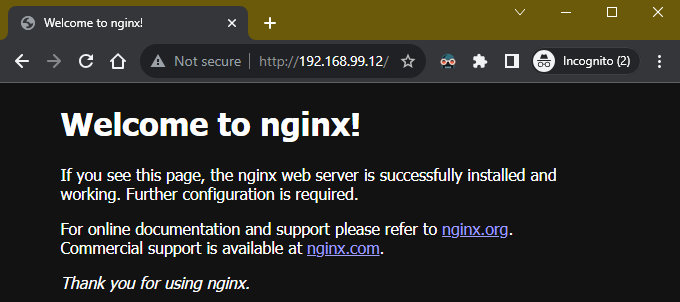
Sie sollten auf der standardmäßigen Nginx-Willkommensseite landen.
Verwalten des Nginx-Prozesses
Bei der Installation registriert Nginx einen Dienst bei systemd. Mithilfe des Dienstes können wir die Nginx-Prozesse problemlos verwalten.
Nginx-Status
Der folgende Befehl gibt den Status von Nginx zurück:
$ Sudo systemctl-Status nginx 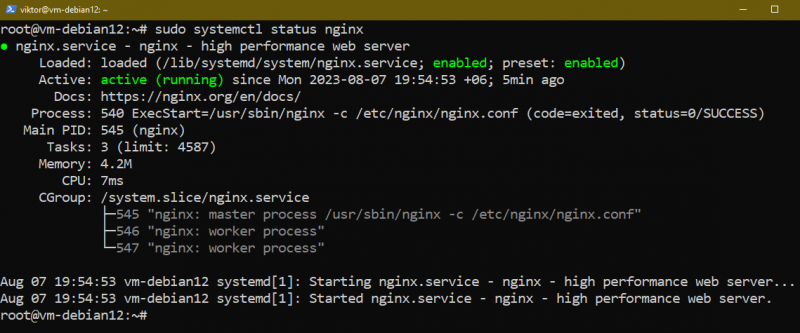
Nginx stoppen
Der folgende Befehl stoppt Nginx:
$ Sudo systemctl stoppt nginx 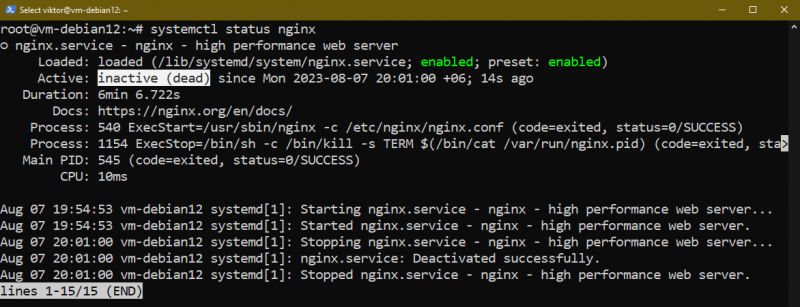
Nginx starten
Wenn Nginx nicht ausgeführt wird, verwenden Sie den folgenden Befehl, um den Server zu starten:
$ Sudo systemctl startet Nginx 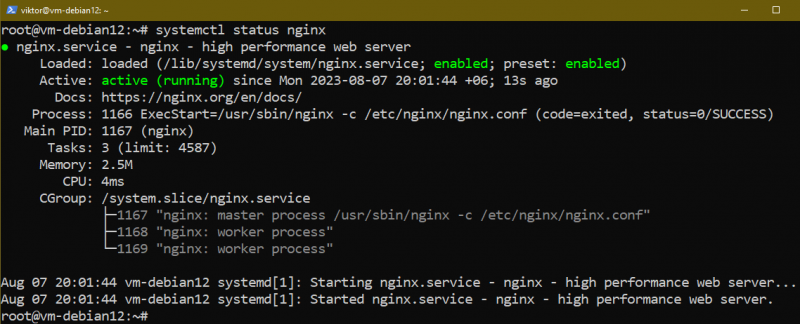
Nginx wird neu geladen
Nginx erfordert keinen vollständigen Neustart, um Änderungen an seiner Konfiguration zu übernehmen. In diesem Fall können wir den Nginx-Dienst neu laden, ohne eine Verbindung zu trennen:
$ Sudo systemctl nginx neu ladenNginx neu starten
Um den Nginx-Server neu zu starten, führen Sie den folgenden Befehl aus:
$ Sudo systemctl startet Nginx neuNginx neu laden oder neu starten
Wenn Sie nicht sicher sind, ob Sie Nginx neu laden oder neu starten sollen, verwenden Sie den folgenden Befehl:
$ Sudo systemctl nginx neu laden oder neu startenIn diesem Fall entscheidet systemd automatisch über die beste Vorgehensweise.
Bonus-Tipps 1: Nginx-Blöcke
Ähnlich wie virtuelle Hosts in Apache unterstützt Nginx auch mehrere Hosts auf einem einzelnen Server.
Hier ist eine Dummy-Konfiguration, die zwei virtuelle Server verwaltet ( Quelle ):
http {Indexindex. html ;
Server {
Servername www. Domäne1 . mit ;
access_log Protokolle / Domäne1. Zugang . Protokoll hauptsächlich ;
Wurzel / War / www / Domäne1. mit / htdocs ;
}
Server {
Servername www. Domäne2 . mit ;
access_log Protokolle / Domäne2. Zugang . Protokoll hauptsächlich ;
Wurzel / War / www / Domäne2. mit / htdocs ;
}
}
Die Datei enthält mehrere Blöcke innerhalb der Konfigurationsdatei, die jeweils verschiedene Eigenschaften beschreiben. Die wichtigsten Blöcke sind die Server- und Standortblöcke:
- Server : Es beschreibt einen virtuellen Server zur Bearbeitung der Client-Anfragen eines bestimmten Typs. Für mehrere virtuelle Server können mehrere Serverblöcke vorhanden sein. Eingehende Verbindungen werden basierend auf dem angeforderten Domänennamen, der IP-Adresse und dem Port an verschiedene Serverblöcke umgeleitet.
- Standort : Es ist ein Unterblock innerhalb des Serverblocks. Es beschreibt, wie Nginx die eingehenden Client-Anfragen für verschiedene Ressourcen verarbeiten soll.
Diese Konfigurationen werden in Dateien gespeichert /etc/nginx/sites-available . Für jeden Serverblock können eindeutige Dateien vorhanden sein. Die Konfigurationen werden angewendet, wenn sie darunter platziert werden /etc/nginx/sites-enabled . Im Allgemeinen sind die Konfigurationsdateien von „sites-available“ mit „sites-enabled“ verknüpft.
Bonus-Tipps 2: Wichtige Nginx-Dateien und -Verzeichnisse
Hier ist eine kurze Liste wichtiger Nginx-Dateien und -Verzeichnisse:
- /etc/nginx : Das übergeordnete Verzeichnis, das alle Nginx-Konfigurationen hostet.
- /etc/nginx/sites-available : Es enthält die Serverblockdateien. Die Konfigurationsdateien werden nicht verwendet.
- /etc/nginx/sites-enabled : Es hostet auch die Serverblöcke pro Standort. Im Allgemeinen handelt es sich dabei um symbolische Links von den verfügbaren Websites. Nginx nutzt aktiv Konfigurationen aus diesem Verzeichnis, um die Client-Anfragen zu bedienen.
- /etc/nginx/snippets : Es hostet die Konfigurationsfragmente, die an anderer Stelle implementiert werden können.
- /etc/nginx/ngnix.conf : Es ist die primäre Konfigurationsdatei für Nginx. Es verwaltet das globale Verhalten von Nginx.
Abschluss
Wir haben die verschiedenen Möglichkeiten zur Installation von Nginx unter Debian vorgestellt. Wir haben auch kurz besprochen, wie man die Nginx-Prozesse mit systemd verwaltet. Darüber hinaus haben wir auch kurz auf die Nginx-Blöcke eingegangen und darauf, wie Nginx für die Bedienung mehrerer virtueller Hosts konfiguriert werden kann.
Möchten Sie mehr über Nginx erfahren? Besuche die Nginx-Unterkategorie .